للتحكم في إعدادات بدء التشغيل في Windows 10 أو 8.1 أو 7 ، تحتاج إلى تصفح الشاشات التالية.
في وضع التمهيد المزدوج ، ربما تكون قد قمت بالفعل بتثبيتنوافذ 10的مترو BootLoader.يمكنكيتم استخدام Windows 7 و / أو 8.1 و / أو Windows 10 كنظم تشغيل.
استخدم هذا الخيار للتغيير以下إعدادات بدء تشغيل Windows.
1. قم بتمكين وضع الفيديو منخفض الدقة
2. تمكين وضع التصحيح
3. تمكين تسجيل بدء التشغيل
4. تمكين الوضع الآمن
5. تعطيل فرض توقيع السائق
6. تعطيل الحماية من البرامج الضارة لبدء التشغيل المبكر
7. تعطيل إعادة التشغيل التلقائي في حالة فشل النظام.
هذه الإعداداتحل مشاكل بدء التشغيلأو تثبيت الويندوزضروري.
كيفية الوصول إلى خيارات بدء التشغيل المتقدمة في Windows 10
الوقت المطلوب: 10 دقائق.
توضح لقطة الشاشة أدناه كيفية تغيير إعدادات بدء التشغيل في نظام التشغيل Windows 10.بمجرد تحديد الخيار الصحيح ، يلزم "إعادة التشغيل".عند بدء تشغيل الكمبيوتر مرة أخرى ، يجب عليك اتباع التعليمات التي تظهر على الشاشة.
- حدد Windows 10 في قائمة نظام التشغيل. انقر فوق نظام التشغيل الذي تريد تغيير خيارات التمهيد الخاصة به.إذا كنت ترغب في تكوين إعدادات بدء التشغيل لنظام التشغيل Windows 10 ، فحدد Windows 10.

- اضغط على مفتاح F8 (إذا لزم الأمر). سينقلك هذا إلى الشاشة مع إعدادات بدء التشغيل في Windows 10.ملاحظة:في Windows 8.1 و Windows 7 ، يمكنك الدخول إلى شاشة خيارات التمهيد.
- انقر فوق "تغيير الإعدادات الافتراضية أو تحديد خيارات أخرى" في الجزء السفلي. سينقلك هذا الخيار إلى شاشة بها إعدادات بدء تشغيل Windows Boot Manager.

- انقر فوق "اختيار خيارات أخرى" في الشاشة التالية. ستعرض هذه الشاشة شاشة "الخيارات".يمكنك تغيير الوقت الذي يستغرقه التمهيد في Windows وتحديد نظام التشغيل الافتراضي.

- حدد "استكشاف الأخطاء وإصلاحها" على الشاشة التالية في هذه الشاشة ، يجب عليك تحديد خيار "استكشاف الأخطاء وإصلاحها".تتضمن هذه الإعدادات استمرار نظام التشغيل Windows 10 ، وإيقاف تشغيل الكمبيوتر ، واستخدام أنظمة تشغيل أخرى ، وما إلى ذلك.

- انقر فوق "خيارات متقدمة" في شاشة "استكشاف الأخطاء وإصلاحها" في هذه الشاشة ، يجب عليك تحديد "خيارات متقدمة".تحذير: لا تنقر فوق "إعادة تعيين هذا الكمبيوتر".سيؤدي هذا إلى حذف جميع إعدادات التكوين والتطبيقات والبرامج في نظام التشغيل Windows 10.سيكون هذا مثل لوحة فارغة مرة أخرى.

- انقر فوق "إعدادات بدء التشغيل" في الشاشة التالية سينقلك هذا إلى شاشة "خيارات متقدمة".يجب عليك تحديد "إعدادات بدء التشغيل" للعثور على خيارات أخرى ذات صلة بهذا.يمكنك أيضًا إجراء إصلاح بدء التشغيل في هذه الشاشة ، وفتح موجه الأوامر ، وإلغاء تثبيت التحديثات ، واستعادة النظام ، واستعادة صورة النظام.

- في هذه الشاشة ، انقر فوق "إعادة التشغيل". بعد إعادة التشغيل ، يمكنك تمكين أو تعطيل إعدادات بدء التشغيل الأخرى في Windows 10.

ملاحظة:إذا كنت ترغب في استخدام أنظمة تشغيل متعددة ، فيجب عليك تثبيت Windows 7 أولاً ، ثم تثبيت Windows 10.هذا سوف يمنع مشاكل مدير التمهيد.تأكد من ضبط نظام التشغيل (المؤقت) على أكثر من 10 ثوانٍ.بعد ذلك ، لديك الوقت لاختيار نظام التشغيل الصحيح.

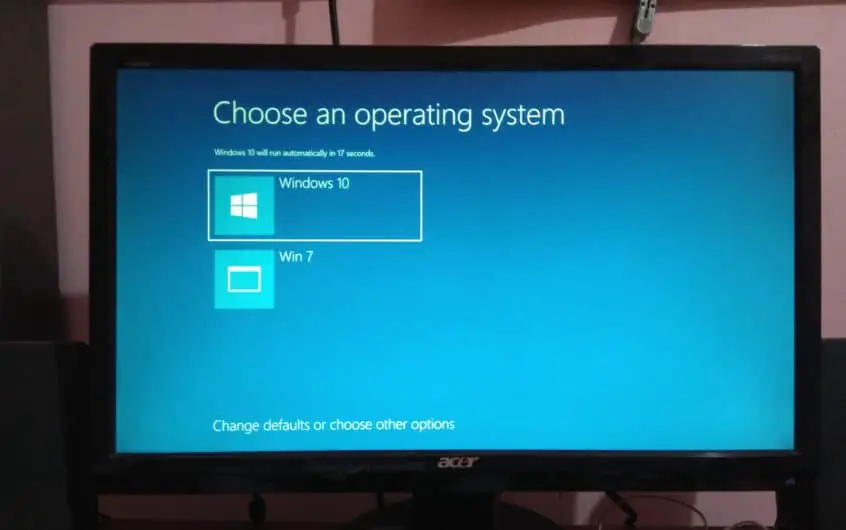
![[ثابت] لا يمكن لـ Microsoft Store تنزيل التطبيقات والألعاب](https://oktechmasters.org/wp-content/uploads/2022/03/30606-Fix-Cant-Download-from-Microsoft-Store.jpg)
![[تم الإصلاح] يتعذر على متجر Microsoft تنزيل التطبيقات وتثبيتها](https://oktechmasters.org/wp-content/uploads/2022/03/30555-Fix-Microsoft-Store-Not-Installing-Apps.jpg)
